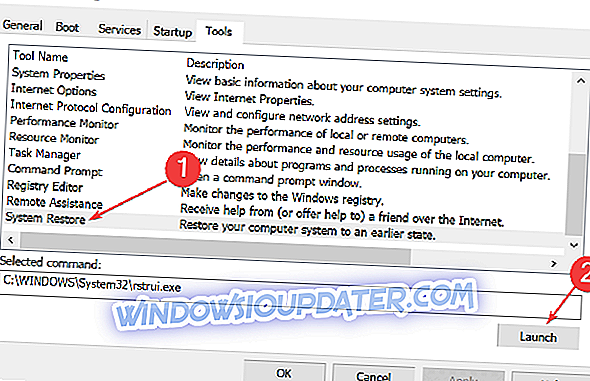บ่อยครั้งที่มีอินสแตนซ์ของไฟล์ DAT ได้รับความเสียหาย สิ่งนี้สามารถนำไปสู่ปัญหาจำนวนมากได้ด้วยแอปพลิเคชันเฉพาะที่สร้างไฟล์ DAT ทำงานผิดพลาด
โชคดีที่การแก้ไขข้อผิดพลาดของไฟล์ DAT นั้นง่ายพอมันเป็นเพียงไม่กี่ขั้นตอนที่จะพาคุณกลับไปสู่เส้นทางที่รวดเร็ว
ขั้นตอนในการแก้ไขข้อผิดพลาดไฟล์ DAT อย่างรวดเร็ว
ขั้นตอนที่ 1: ทำการคืนค่าระบบ
นี่เป็นวิธีที่ง่ายที่สุดในการจัดการกับข้อผิดพลาดของไฟล์ DAT ซึ่งจะช่วยให้คุณสามารถแก้ไขปัญหาของคุณได้ในเวลาที่รวดเร็วที่สุด
นี่คือขั้นตอน:
- เรียกใช้ msconfig อีกวิธีที่ง่ายที่สุดคือพิมพ์ msconfig ใน ช่องค้นหา Cortana คลิกขวาที่ แอพ System Configuration จากผลการค้นหาและเลือก Run as administrator นอกจากนี้คุณยังสามารถเปิด ใช้ กล่องโต้ตอบ เรียกใช้ โดยกดปุ่ม Windows และ R พิมพ์ msconfig ในกล่องโต้ตอบเรียกใช้แล้วกด Enter
- ในหน้าต่างการ กำหนดค่าระบบ เลือก เครื่องมือ
- เลือก การคืนค่าระบบ จากรายการชื่อ เครื่องมือที่ ระบุและกดปุ่ม เปิดใช้งาน
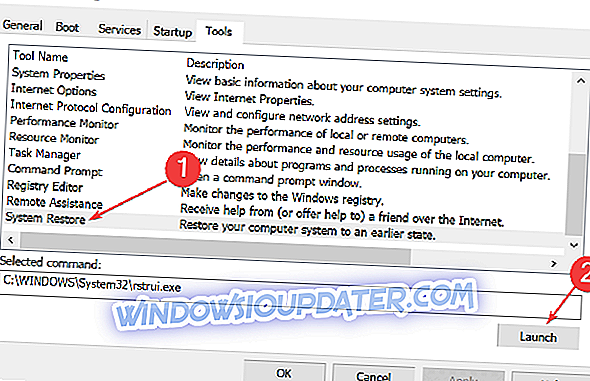
- ทำตามขั้นตอนบนหน้าจอซึ่งรวมถึงการเลือกวันที่คุณต้องการให้ระบบของคุณย้อนกลับ แน่นอนคุณจะต้องเลือกวันที่ก่อนเมื่อคุณเริ่มประสบปัญหากับไฟล์ DAT
ขั้นตอนที่ 2: ทำการสแกน SFC

ตัวเลือกอื่นสำหรับคุณที่จะลองใช้คือดำเนินการ sfcscan ของระบบของคุณเพื่อให้แน่ใจว่าไฟล์ทั้งหมดของคุณอยู่ในลำดับที่สมบูรณ์แบบ นี่คือขั้นตอน:
- กด ปุ่ม Windows + R เพื่อเปิดกล่องโต้ตอบ เรียกใช้
- พิมพ์ cmd แล้วกด Enter เพื่อเปิด ใช้งานพรอมต์คำสั่งของ Windows คุณสามารถพิมพ์ cmd ใน ช่องค้นหา Cortana คลิกขวาที่ Command Promt และเลือก Run as administrator
- ในหน้าต่าง พรอมต์คำสั่ง พิมพ์ sfc / scannow แล้วกด Enter
- รอจนกว่ากระบวนการจะเสร็จสมบูรณ์ อาจใช้เวลาสักครู่เพื่อให้การสแกนเสร็จสมบูรณ์ 100 เปอร์เซ็นต์
รีสตาร์ทพีซีของคุณ ข้อผิดพลาดของไฟล์ DAT ควรจะหายไปอย่างดี
นอกจากนี้ยังเป็นแหล่งข้อมูลเพิ่มเติมที่คุณสามารถลองใช้ได้
- คุณสามารถแก้ไขไฟล์ AVI ที่เสียหายได้อย่างรวดเร็วด้วยเครื่องมือเหล่านี้
- วิธีการแก้ไขไฟล์ FoxPro DBF เสียหายทุกครั้ง
- วิธีแก้ไขข้อผิดพลาดของหน้าจอ Camtasia 9 black ใน Windows 10